こちらで解説するのは、ユーザーアカウントが提供するサブスクリプションの購入方法です。
※X Premium(旧ツイッター・ブルー)の購入方法ではありません。
2023年の4月から始まったサブスクリプション機能をご存じない方はこちら↓の記事をご参照ください。

本記事ではサブスクリプションを購入する側(サブスクライバー)のメリット・デメリット、そして購入時の操作方法と注意点などを解説していきます。
サブスクライバーのメリット・デメリット
サブスクライブするメリット・デメリット
メリット
- 会員特典を享受できる
サブスクリプションを購入すると下のサブスク会員専用機能が解放され、サブスクアカが提供するサブスクライバー向けのツイートやスペースに参加できるようになるのが最大のメリットです。この専用機能※を使って未公開情報や作品を享受できる可能性が高いです。 - ドヤれる(応援できる)
アイドルやYouTuberのファンなど敢えてグッズを持ち歩きファンであることを自慢する示して推しの認知度UPに繋げようとする人も多いですよね。サブスクライバーバッジを公開しておけば、〇〇さんの会員なんだ!と周知できるため金銭的にも認知度的にもサブスクアカを応援することができます。 - 共通のファン層と繋がれる
バッジで同じ推しアカウントのファンが分かるので声を掛ける(リプする)きっかけができます。ファン同士交流することでフォロワー増にもつながるかもしれません。
※下のサブスク専用機能は『サブスクライブとは何か』で解説済の内容です。
サブスク専用機能(タップで開く)
- ・サブスクライバー専用ツイート
-
通常ツイートに加えサブスクライバーのためだけに投稿されたツイート(以下サブスクツイート)がタイムラインに表示される。
サブスクツイートが表示・返信できるのはサブスクライバーのみ。 - ・サブスクライバー専用ツイートの通知
-
iOSまたはAndroid端末では設定でサブスクツイートが投稿された際の通知を受け取れる。
- ・サブスクライバー専用スペース
-
サブスクアカウントがホストとなるサブスクライバー限定のスペースに参加できる。
- ・サブスクライバーバッジ
-
サブスクツイートに返信すると、返信ツイートの表示名(自分のアカウント名)の横にサブスクライバーであることを示すバッジが表示される。
※サブスクアカウントの公開ツイートに返信した場合すべての利用者にバッジが見える。
⇒設定で非表示にできるが、同じサブスクライバーおよびサブスクアカウントには見える。 - ・[サブスクリプションツイート]タブ
-
サブスクアカウントのプロフィールページの[サブスクリプションツイート]タブからサブスクツイートを一覧でみることができる。
※サブスクを解約したら見られなくなる
デメリット
ファンとして購入=会員になっているので基本的にデメリットはないはずです。
が、強いてあげれば以下の点でしょうか。
- 特典が思ってたのと違う
せっかく月額購入したものの、全然限定ツイートやスペースをしてくれないなどの可能性はあります。
ただそれだとファンに逃げられてしまうのできっと提供者も頑張ってくれる…はず!
サブスク特典は購入画面に記載されていることが多いですが、記載がない場合は期待せずに購入するか、購入を控えましょう。 - 同じサブスクライバーには会員であることを隠せない
誰かのサブスクを購入してると知られたくない人もいますよね。バッジの設定でサブスクライバー以外の人には見られないようにできますが、同じアカウントのサブスクライバーには表示されます。共通のフォロワーがいたらどこかでバレるかも。
■その他QAでも「気になりそうなこと」を記載していますのでご参照ください。
サブスクリプションの料金・購入方法
サブスクの料金(価格)と注意点
月額料金
サブスクリプションの月額料金は、X(Twitter)によって設定されたいくつかの価格からサブスク提供アカウントが選択しています。
日本人10名ほどのサブスクアカウントを確認したところ次の設定金額となっていました。
※サブスクアカウントの探し方は下のQA参照
133円、399円、532円、665円、3,989円、31,777円
【月額料金の例】

だいぶ設定のきざみが細かいので上にない価格帯も探せばありそうですね。
31,777円は芸人の有吉弘行さんで、これは後で変更できるだろうと初期設定のまま適当に進めたらこんな金額のまま変更できなくなっちゃったようです(笑)
注意点
購入ページへのアクセス方法で金額が異なります。
同じアカウントのサブスクでも、Appleアプリ・Androidアプリ・Webサイト(ブラウザ)のどれからアクセスして購入するかで金額がすべて異なります。
クロマスオさんのサブスクを例としてみると、次の通りなんとアンドロイドが一番高くなるという結果に!
【Android】


【iPhone】


【Web(ブラウザ)】


4か月前との比較は価格は変わってないようですが、今後大きくドル円の為替が変動した場合は影響を受けることもあるかと思います。
とにかく少しでも安く購入したい場合はWebから購入!
購入方法(Web操作画面)
※画像が見えにくい時はタップすると拡大できます。
サブスクライブする方法は2つあります。
- サブスクリプションリンクから購入
- クリエイターのプロフィールから購入
①はサブスク提供アカウントやその他のユーザーからリンクを受け取って購入へ進む方法です。サブスクを購入してなくてもリンクを取得・提供することができます(②の操作③参照)。
②プロフィールから購入する流れは以下の通りです。
※通知やタイムラインに表示されるサブスク誘導からでも同じです。
プロフィールから購入する方法
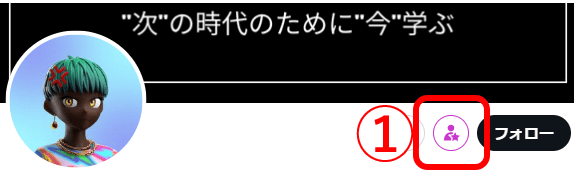
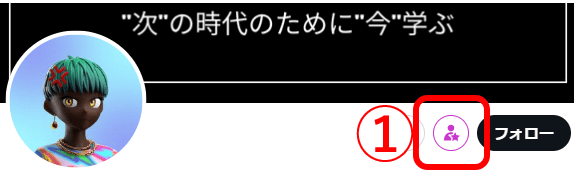
①プロフィールを開いて紫色のサブスクマークをタップ
以下Webから購入する場合の画面です。
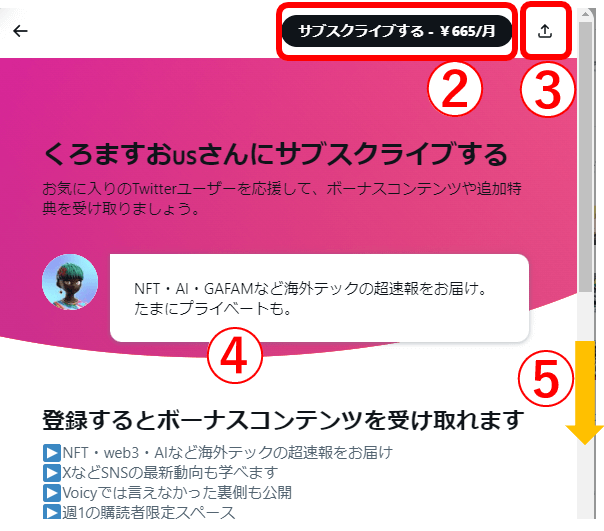
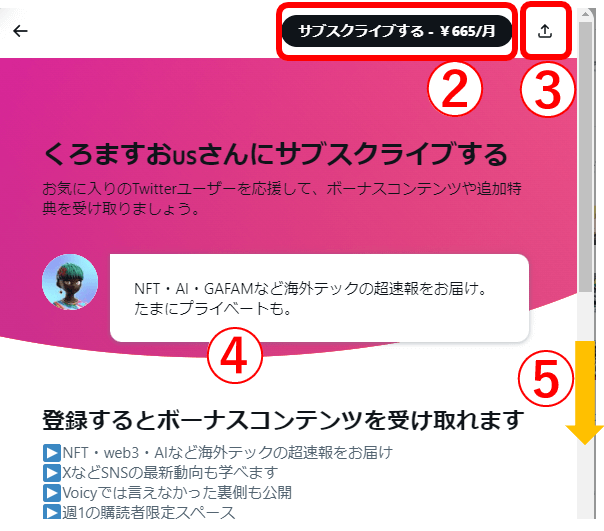
②サブスクの月額料金を確認
③はクリックするとサブスクリプションプロフィールのリンクをコピーできる(購入前でもこのサブスクリンクを人に紹介することができる)
④サブスク提供者のコメント。下の「登録すると…」と合わせて特典内容が記載されていることが多い
⑤下にスクロールして進む
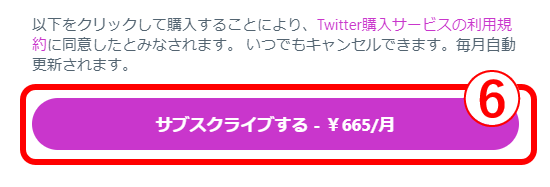
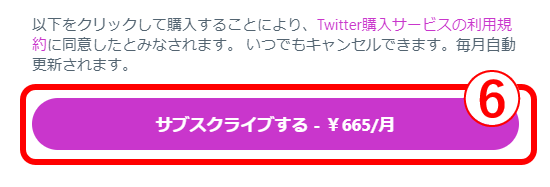
⑥一番下にある紫色のボタンをタップ
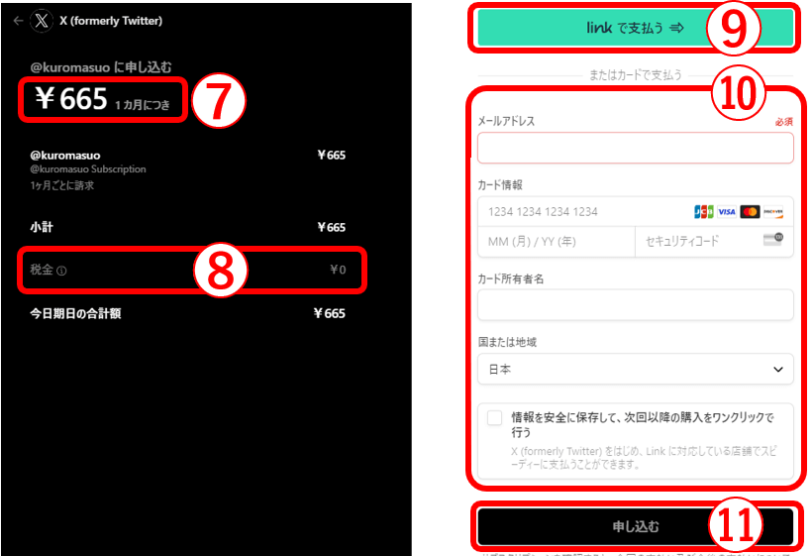
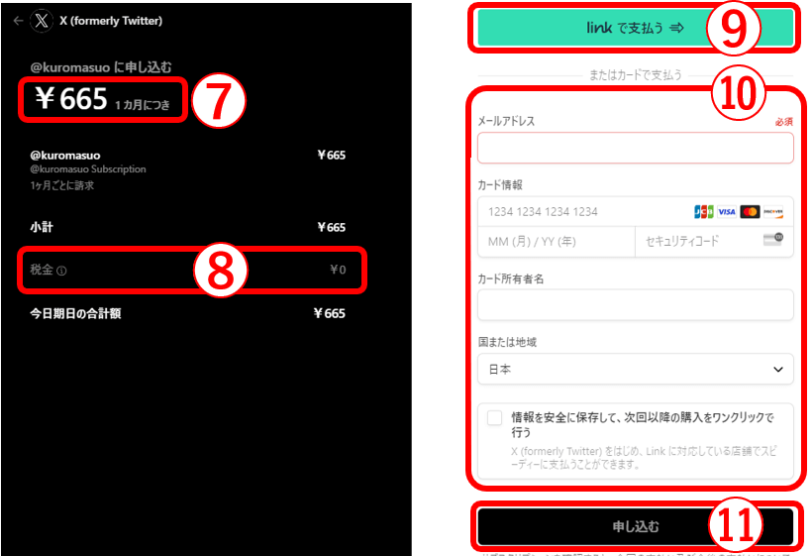
⑦月額料金最終確認
⑧Web版では税金がかかっていないのでグレーアウト(\0)
※アプリ版など税金が含まれる場合は表示される
⑨link※を利用して支払う場合はタップして⑫へ進む
※複数の支払い方法を登録できるワンクリック決済
└アプリ版では選択不可
★8/13時点ではこのボタンがありましたが8/22現在消えていました。復活する可能性があるので記述は残しておきます。
⑩必要な情報を入力
⑪申し込むをタップして確認画面⇒購入➡購入完了!
⑫以降は⑨のlink支払いが復活した場合にご参照ください。
link支払い選択時の操作(⑫~⑯)
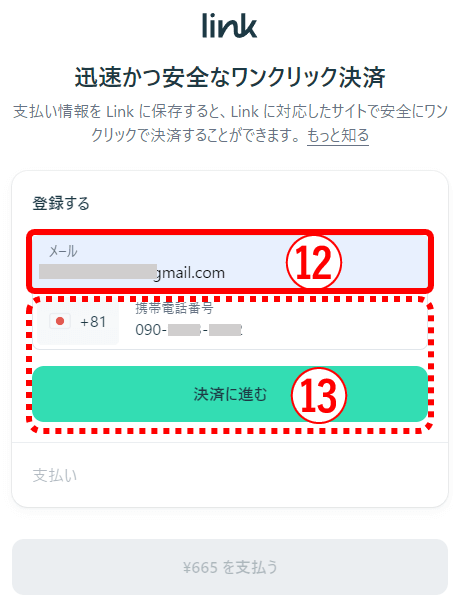
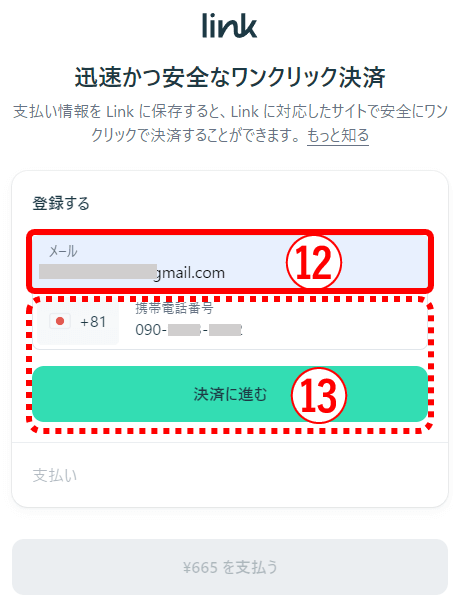
⑫メールアドレスを入力すると⑬の項目が表示される
⑬電話番号を入力すると「決済に進む」が活性になるのでクリック
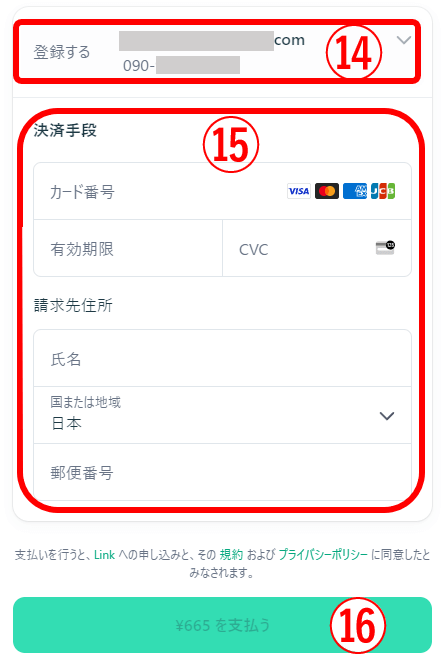
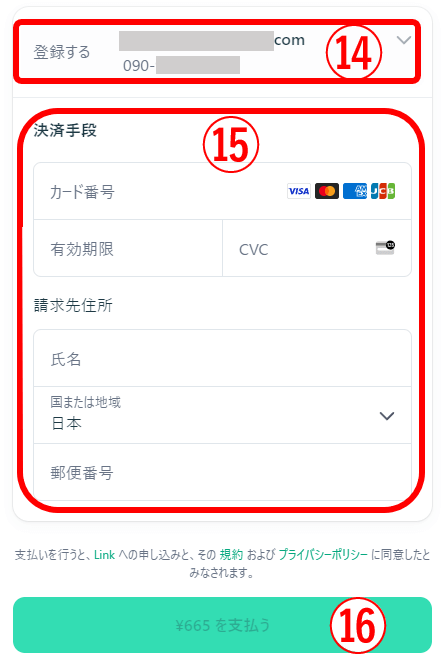
⑭全画面で入力したメアドと電話番号に間違いがないことを確認
⑮カード情報と請求先情報を入力
⑯支払いボタンが活性になるのでクリック
➡確認画面
➡購入完了!
その他QA
【参照】
https://help.twitter.com/ja/using-twitter/subscriptions#whatissf
以上がサブスク購入のメリット・デメリットと購入方法、そして注意点でした。
サブスク販売側についても作成予定ですので興味のある方はお楽しみに!

